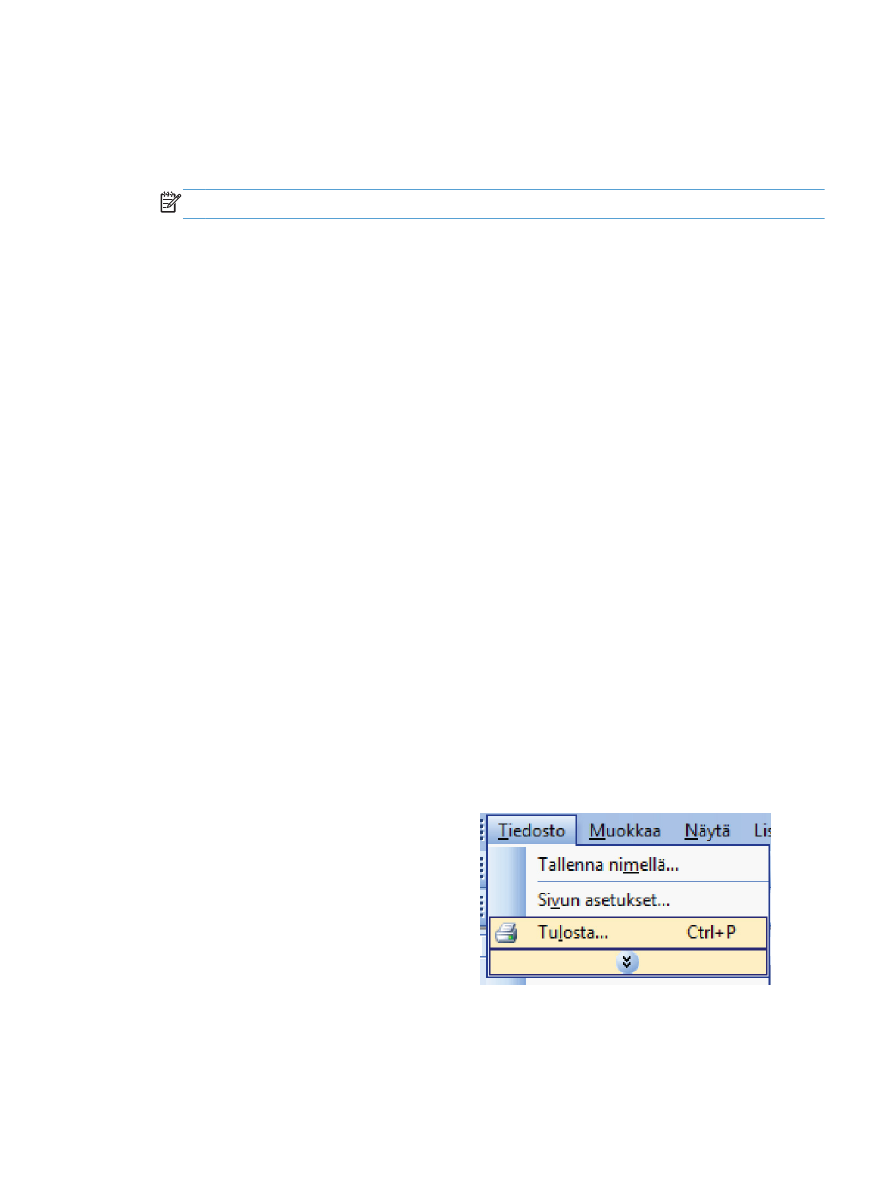
Molemmille puolille tulostaminen manuaalisesti Windowsissa
1.
Valitse sovelluksen Tiedosto-valikosta
Tulosta.
FIWW
Tulostuksen perustehtävät Windows-käyttöjärjestelmässä
93
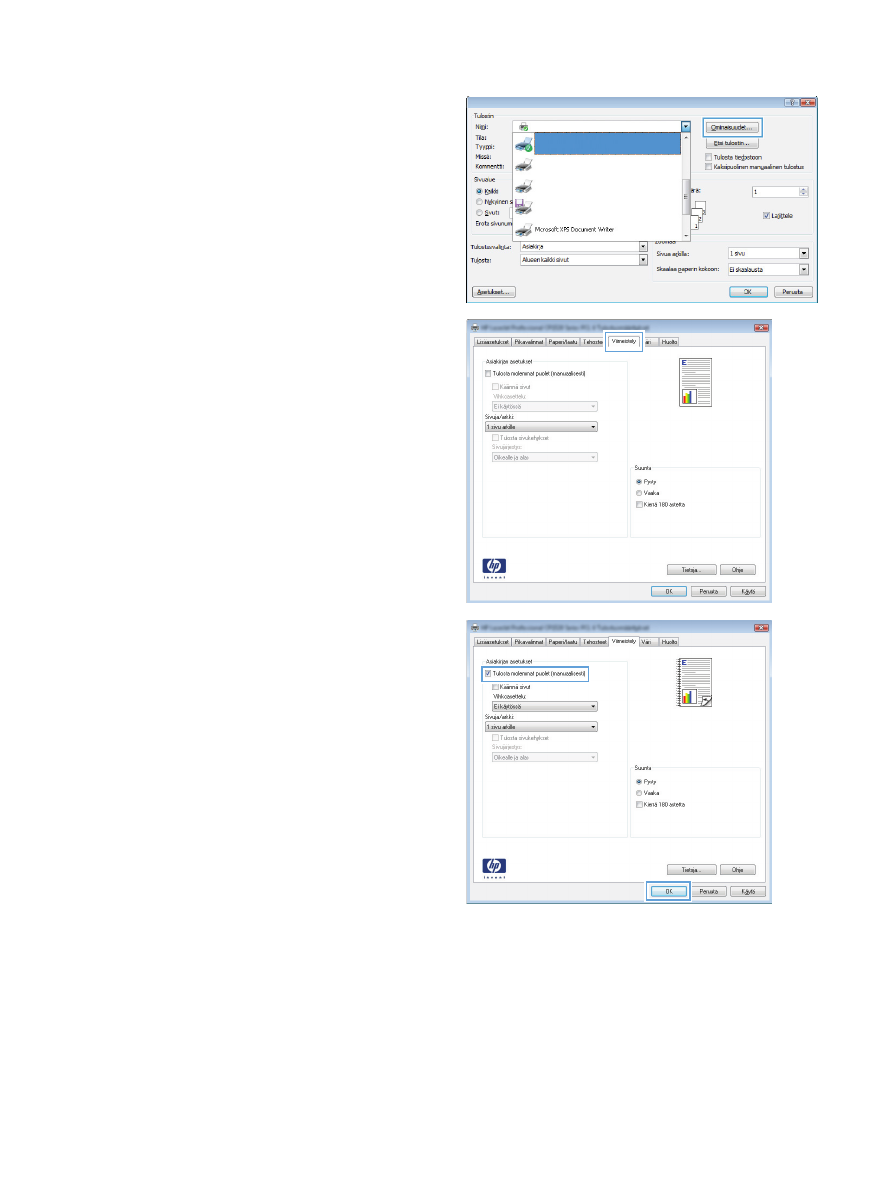
2.
Valitse laite ja paina Ominaisuudet- tai
Määritykset-painiketta.
3.
Valitse Viimeistely-välilehti.
4.
Valitse Tulosta molemmat puolet
(manuaalisesti)-valintaruutu. Tulosta työn
ensimmäinen sivu valitsemalla OK.
94
Luku 8 Tulostustehtävät
FIWW
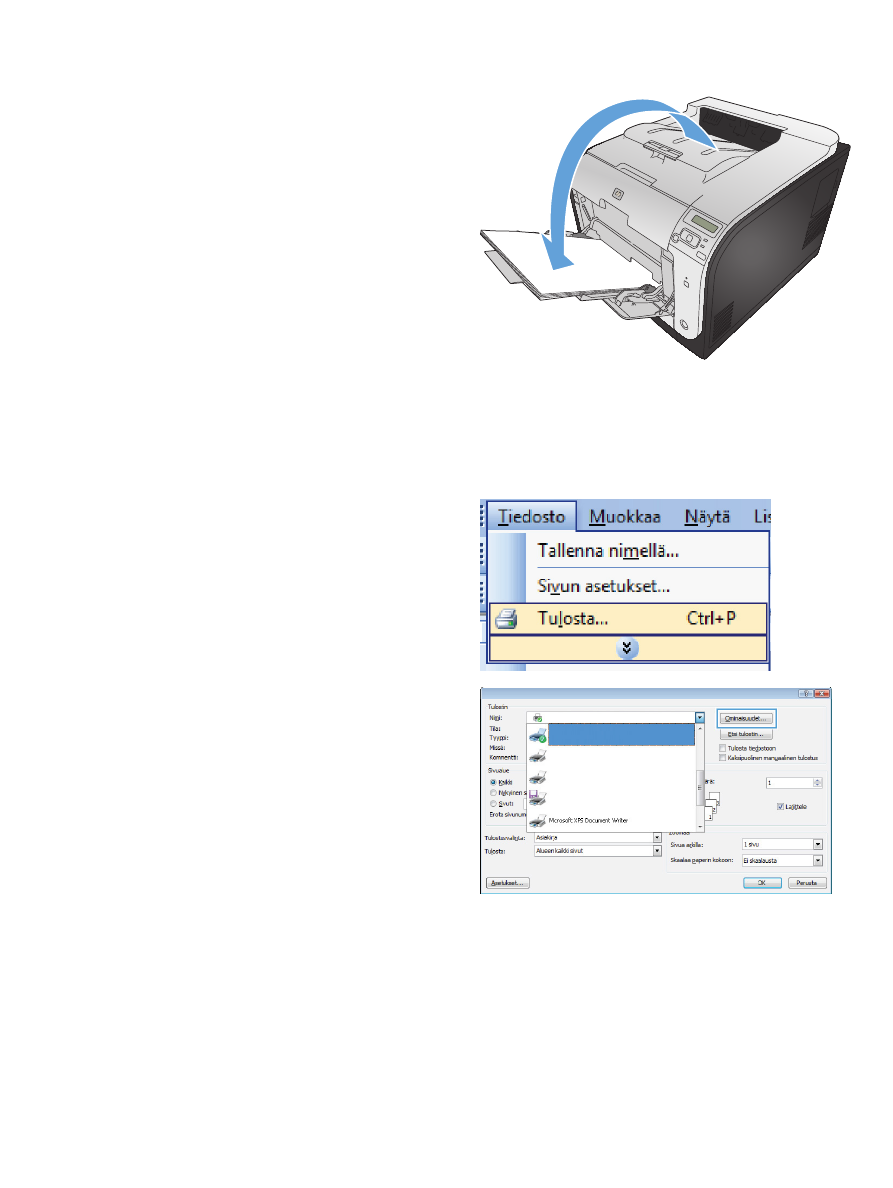
5.
Ota tulostettu paperipino tulostelokerosta,
säilytä paperin suunta samana ja aseta pino
tulostettu puoli alaspäin lokeroon 1.
6.
Paina ohjauspaneelissa
OK
-painiketta, jolloin
työn toinen puoli tulostuu.
Automaattinen molemmille puolille tulostaminen Windowsissa
1.
Valitse sovelluksen Tiedosto-valikosta
Tulosta.
2.
Valitse laite ja paina Ominaisuudet- tai
Määritykset-painiketta.
FIWW
Tulostuksen perustehtävät Windows-käyttöjärjestelmässä
95
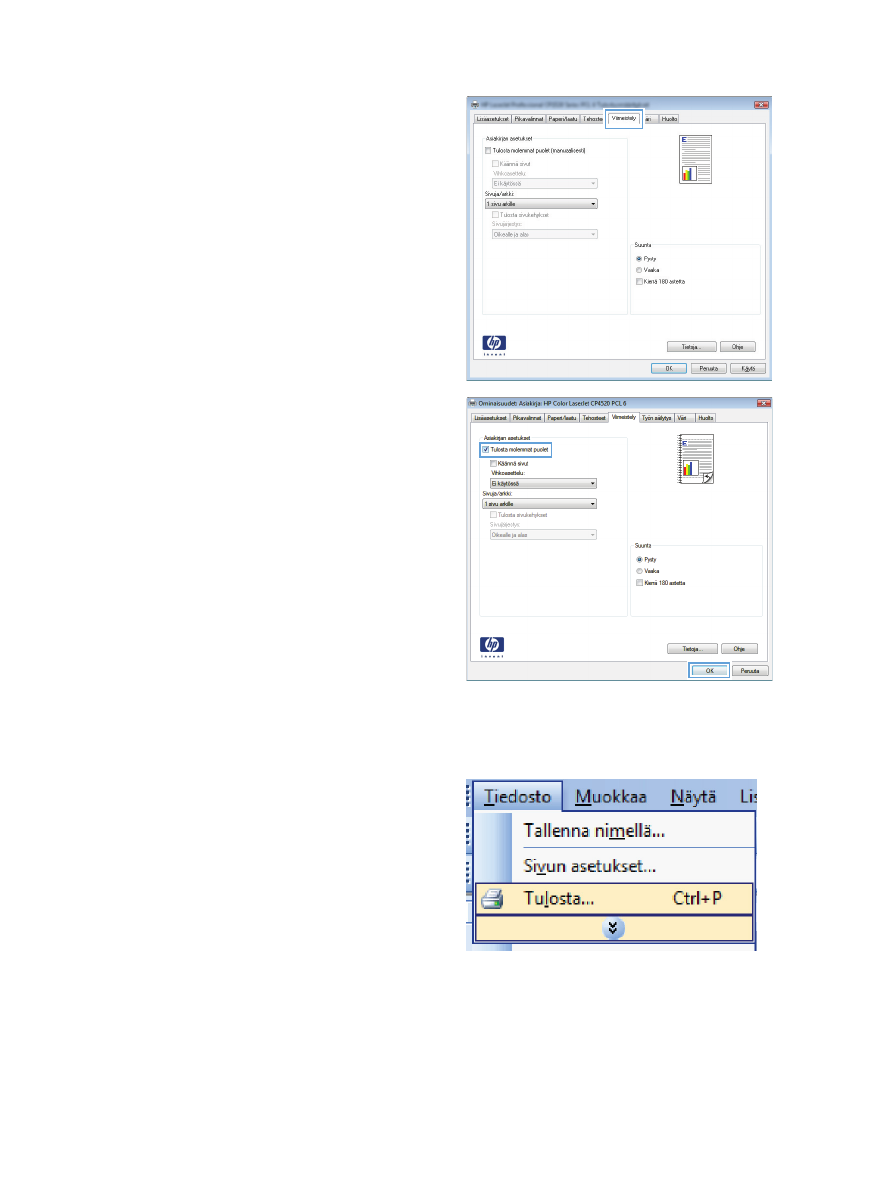
3.
Valitse Viimeistely-välilehti.
4.
Valitse Tulosta molemmat puolet
-valintaruutu. Tulosta työ painamalla OK-
painiketta.